Stellen Sie sicher, dass Ihr mobiles Gerät mit demselben Netzwerk verbunden ist, mit dem auch das Gerät verbunden ist. Außerdem wird empfohlen, die Netzwerkausrüstung zwischen Mobilgerät und Gerät zu begrenzen, da dies die Erkennung stören kann.

Die App verwendet für die Geräteerkennung mDNS (Bonjour/ZeroConf). In seltenen Fällen können Android-Mobilgeräte Geräte nicht richtig erkennen. Stellen Sie sicher, dass auf Android-Geräten die neuesten Betriebssystem-Updates installiert sind, starten Sie sie neu und überprüfen Sie erneut.
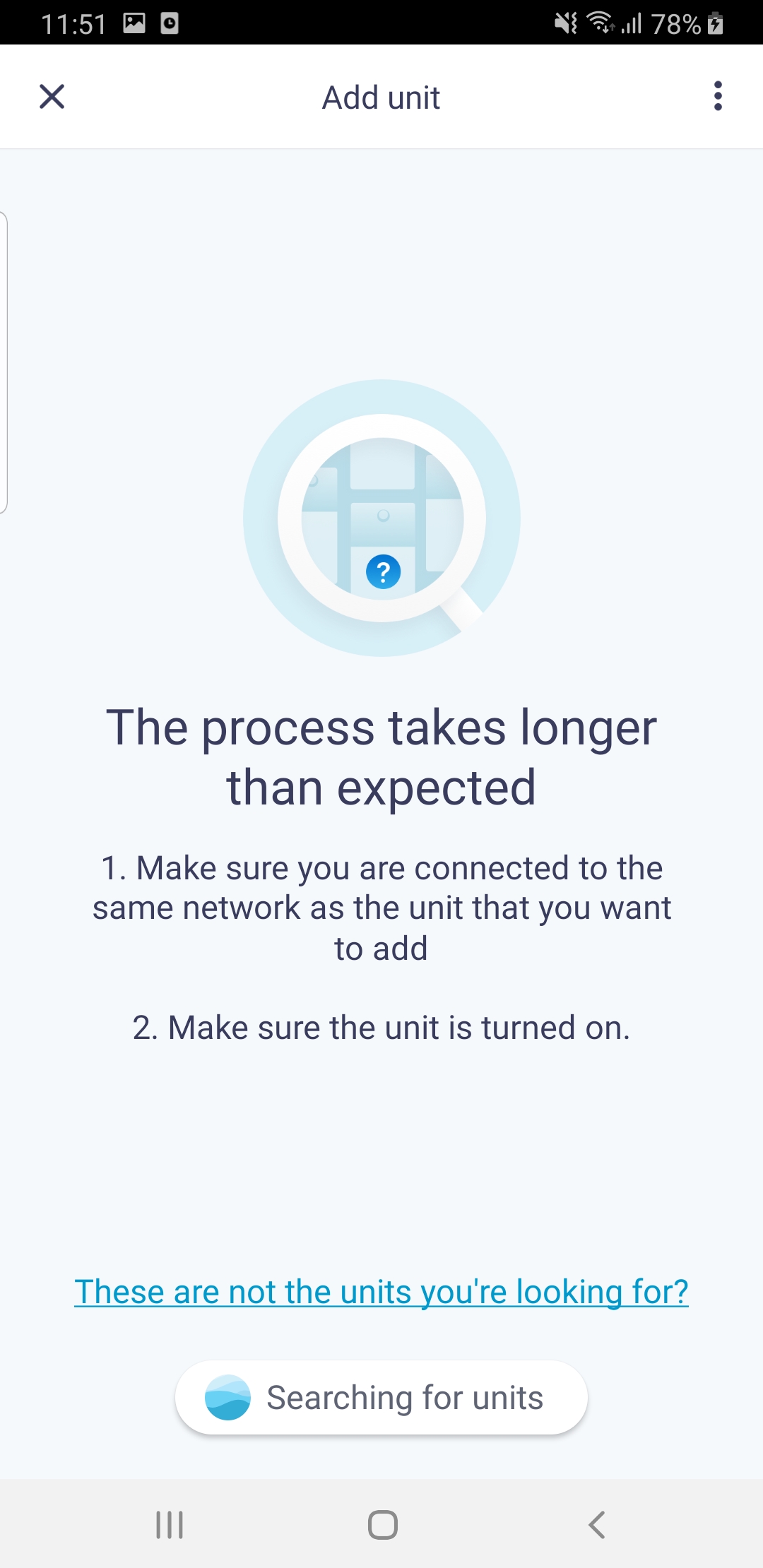

Wenn dadurch das Problem nicht gelöst wird, können Sie versuchen, Geräte hinzuzufügen, indem Sie die IP-Adresse des Netzwerk-Gateways manuell in die Anwendung eingeben. Versuchen Sie dies jedoch nur, wenn die automatische Erkennung nicht funktioniert.
Gehen Sie in der App wie folgt vor:
1) Navigieren Sie zu „Gerät hinzufügen“.
2) Wählen Sie in der rechten oberen Ecke das Overflow-Menü.
3) Geben Sie die IP-Adresse des Netzwerk-Gateways ein (z. B. in der DHCP-Liste Ihres Routers).
4) Bestätigen Sie.
Wenn Sie die richtige IP-Adresse eingegeben haben, sollte die App jetzt in der Lage sein, Ihr Gerät zu erkennen.

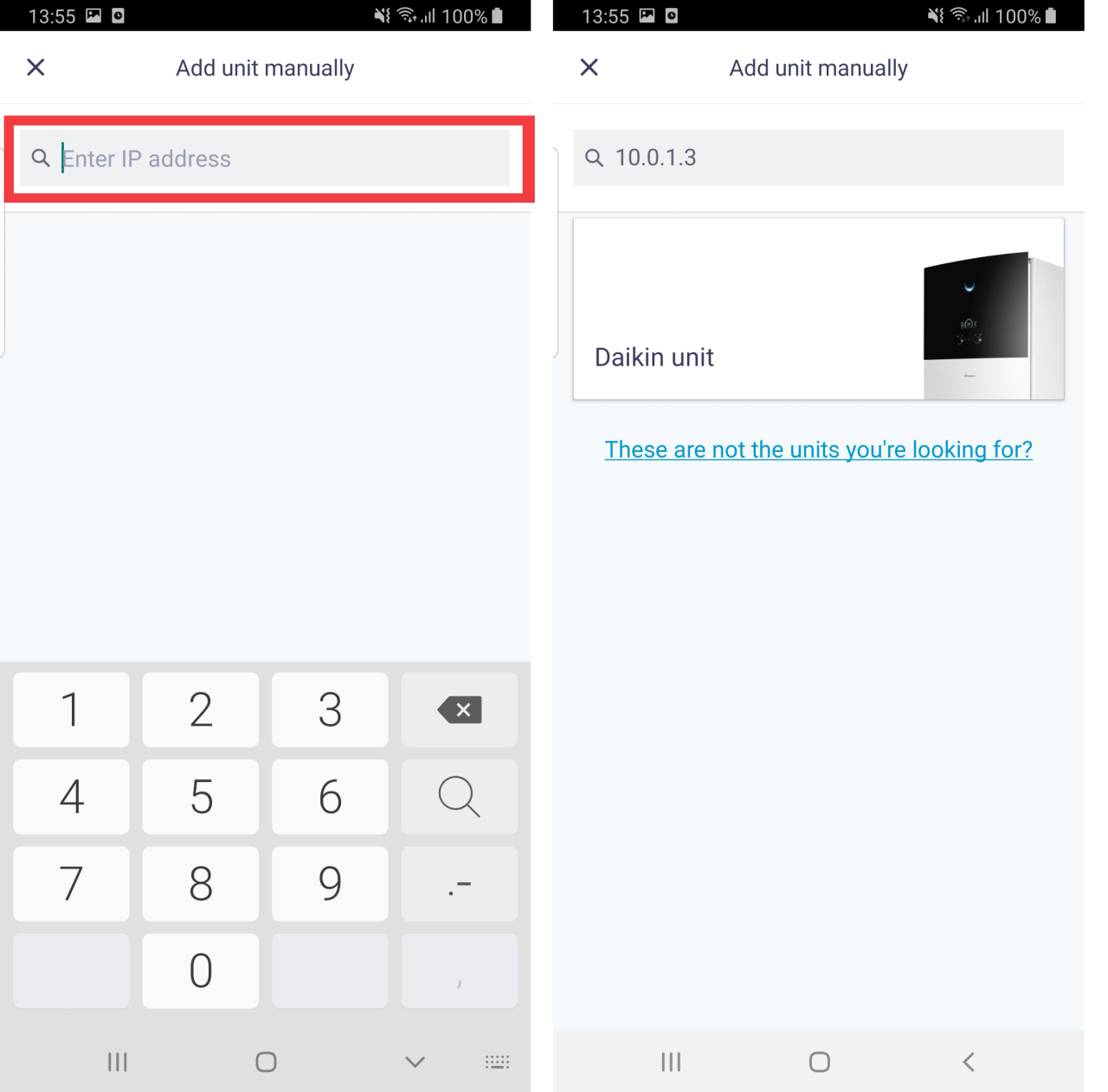
Wenn die von Ihnen eingegebene Adresse keine Ergebnisse liefert, wird der folgende Bildschirm angezeigt.
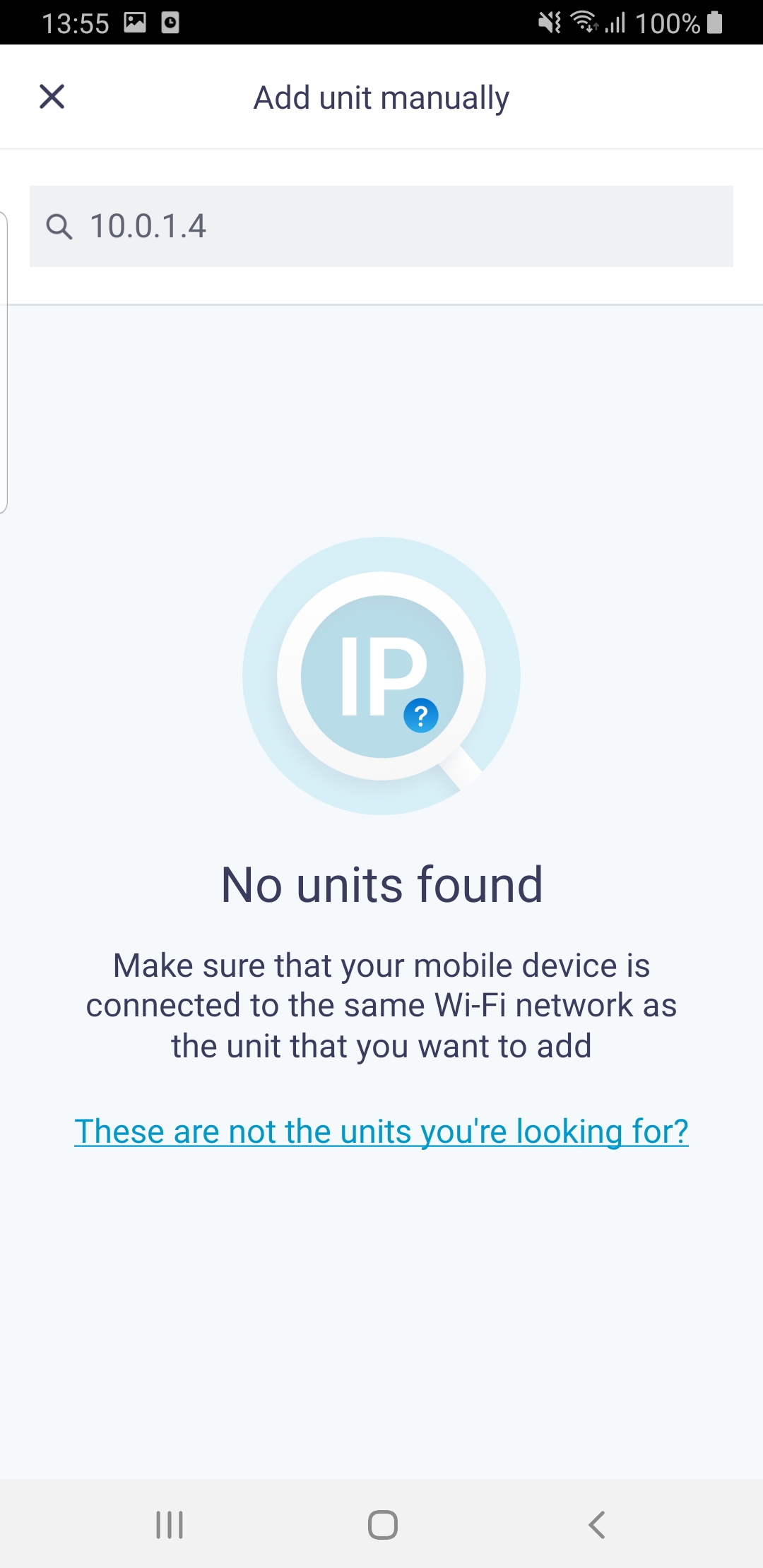
Wenn alles andere fehlschlägt, stellen Sie sicher, dass Ihr Router und Ihr mobiles Gerät die Verwendung von WebSocket unterstützen.
Sie können dies überprüfen unter:
- www.websocket.org/echo.html
- Führen Sie den Echotest aus.
Wenn der Test fehlschlägt, erkundigen Sie sich beim Hersteller Ihres Mobilgeräts/Routers, wie WebSocket unterstützt werden kann.
Wenn WebSocket unterstützt wird, versuchen Sie, das Netzwerk-Gateway des Geräts, den Router und das Mobilgerät neu zu starten, und versuchen Sie es erneut.
